Очень прошу помочь. Появился непонятный значок в трее. Не реагирует на щелчки мышки, не могу посмотреть его и узнать КТО он.
Очень прошу помочь. Появился непонятный значок в трее. Не реагирует на щелчки мышки, не могу посмотреть его и узнать КТО он.
Название значка не определяется . Пишет "Без названия". Это меня и забеспокоило. Он напрямую не отзывается.
Есть программа Starter - служит для управления запуском программ при старте Windows, позволяя комфортно редактировать содержание папки Автозагрузка, файл win.ini и соответствующие ключи реестра, а также процессами при работе.
Интерфейс многоязычный. Помимо всего прочего, умеет показывать запущенные процессы. Программа бесплатна и найти её просто.
После установки в окне программы покажет все процессы запущенные на компьютере. Скорее всего найдёте своё беспокойство.
Cubano пишет:
Есть программа Starter - служит для управления запуском программ при старте Windows, позволяя комфортно редактировать содержание папки Автозагрузка, файл win.ini и соответствующие ключи реестра, а также процессами при работе.
Интерфейс многоязычный. Помимо всего прочего, умеет показывать запущенные процессы. Программа бесплатна и найти её просто.
После установки в окне программы покажет все процессы запущенные на компьютере. Скорее всего найдёте своё беспокойство.
Суть в том, что нужно визуально идентифицировать значок.
Как он дразнится...?
А все процессы отражены в диспетчере задач.
В диспетчере задач процессы идут простым списком, а Starter покажет иконки. А поскольку значок имеется процесс упрощается.
Спасибо, Сергей.
Скачал на пробу....., проверил,
тоже не все иконки читаются....
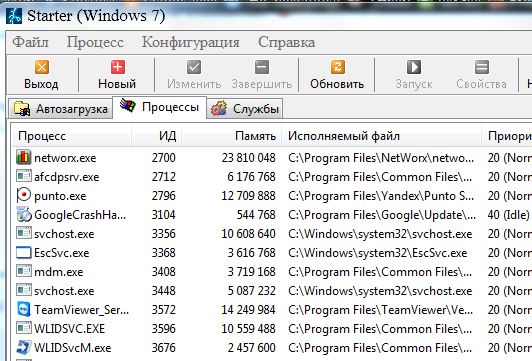

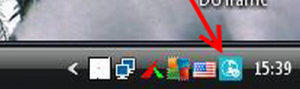


___keepration_220x220.jpg)

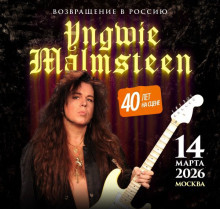


Скрытие иконок (значков) в трее.
Windows XP
1. Щелкните правой кнопкой мыши на кнопке "Пуск" и выберите пункт меню "Свойства";
2. В окне "Свойства панели задач и меню Пуск", перейдите на вкладку "Панель задач";
3. В графе "Область уведомлений", должна стоять галочка "Скрывать неиспользуемые значки";
4. Далее нажмите кнопку "Настроить";
5. В окне "Настройка уведомлений", в разделе "Текущие элементы", напротив нужного значка раскройте список и выберите необходимое поведение:
- Скрывать если неактивный (будет скрываться если долго не использовался);
- Всегда скрывать (будет скрыт всегда);
- Всегда отображать (будет всегда отображаться);
7. Нажмите кнопку "ОК" и закройте все окна";
Привет, Виктор.
Когда доберётесь до настройки значков, увидите его название....